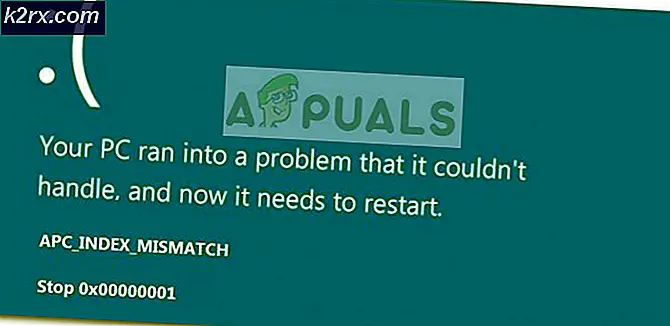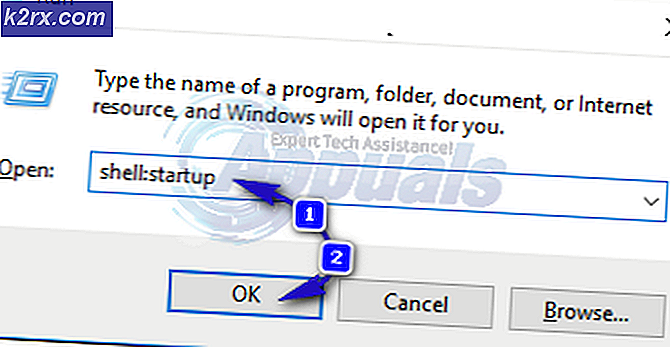วิธีแก้ไขไฟล์ XPS บน Linux
ข้อกำหนดกระดาษ XML เป็นภาษาคำอธิบายหน้าแบบเปิดซึ่งคล้ายกับ PostScript ในระดับหนึ่ง ใช้บ่อยในอุปกรณ์ Microsoft หลายประเภท แต่คุณจะไม่เห็นมันมากในระบบ Unix
ผู้ใช้ Linux บางรายหันมาใช้ Google ไดรฟ์และ Google เอกสารเพื่อแก้ไขไฟล์ XPS ซึ่งเป็นทางออกที่ดีเนื่องจากสามารถทำงานผ่านเบราว์เซอร์ได้ ระบบนี้เป็นแพลตฟอร์มที่เป็นอิสระและควรทำงานร่วมกับ FreeBSD และการใช้งาน Unix อื่น ๆ ด้วย มีสองวิธีอื่นที่ใช้เครื่องมือเนทิฟอย่างไรก็ตาม
วิธีที่ 1: การติดตั้งตัวแก้ไข PDF หลัก
แม้ว่ารูปแบบ PDF จะเป็นรูปแบบที่นิยมมากขึ้น แต่ XPS ยังคงได้รับการสนับสนุนอย่างเป็นทางการจากทางไมโครซอฟต์เป็นอย่างน้อยดังนั้นคุณอาจจำเป็นต้องแก้ไขในบางประเด็น ถ้าคุณต้องการทำเช่นนั้นคุณสามารถทำได้โดยการกด Ctrl, Alt และ T เพื่อเปิดพรอมต์คำสั่งจากนั้นพิมพ์ cd ~ / Downloads เพื่อไปยังไดเรกทอรีดาวน์โหลดของคุณตามด้วย wget http: //get.code-industry .net / public / master-pdf-editor-4.2.12_i386.deb เพื่อดาวน์โหลดแพคเกจ ในขณะที่เคยเป็นที่เก็บถาวรซอฟต์แวร์อย่างเป็นทางการของ Debian และ Ubuntu มาก่อนหน้านี้ คุณสามารถเริ่มพรอมต์คำสั่งด้วยการค้นหาใน Dash เช่นกันถ้าคุณเป็นผู้ใช้ Ubuntu หรือโดยการเริ่มต้นจากเมนู Applications ใน Debian และ Mint
เมื่อดาวน์โหลดไฟล์แล้วคุณสามารถใช้ sudo dpkg -i master-pdf-editor-4.2.12_i386.deb เพื่อติดตั้ง ควร dpkg โยนข้อผิดพลาดบางอย่างที่คุณจากนั้นคุณสามารถลอง sudo apt-f ติดตั้ง เพื่อรับรอบ คุณอาจต้องเรียกใช้ sudo dpkg -i master-pdf-editor-4.2.12_i386.deb เป็นครั้งที่สอง โปรดจำไว้ว่าในการทำเช่นนี้คุณจะต้องมีรหัสผ่านผู้ดูแลระบบของคุณที่มีประโยชน์ โดยวิธีนี้คุณจะต้องใช้ wget http://get.code-industry.net/public/master-pdf-editor-4.2.12_qt5.amd64.deb ตามด้วย sudo dpkg -i master-pdf-editor- 4.2.12_qt5.amd64.deb เพื่อติดตั้งหากคุณใช้ Linux เวอร์ชัน 64 บิต นอกจากนี้ควรทำงานร่วมกับ Linux Mint, Bodhi และตัวแปรอื่น ๆ ที่ใช้ตัวจัดการแพคเกจชนิดนี้ อีกครั้งคุณจะต้องการสแกนหามัลแวร์ตามปกติเมื่อติดตั้งเวอร์ชัน 64 หรือ 32 บิตของแพคเกจนี้และคุณอาจต้องตอบสนองการอ้างอิงเนื่องจากใช้ไลบรารี QT Kubuntu และผู้ใช้การกระจาย KDE อื่น ๆ ควรจะปรับอย่างไรก็ตาม เช่นเดียวกันกับผู้ใช้งานตอนต้นที่ใช้ LXQT
คุณสามารถเลือกที่จะ https://code-industry.net/free-pdf-editor/ ในเว็บเบราเซอร์ตามปกติ เลื่อนลงไปที่ตำแหน่งอ่านตอนนี้โทไฟล์ PDF Editor สำหรับ Linux และคลิกหัวเรื่องซึ่งควรมีแพลตฟอร์มแพ็คเกจอิสระ .t.g.g ซึ่งเป็นประโยชน์สำหรับซุ้มประตูรวมทั้ง. rpm สำหรับผู้ใช้ Red Hat CentOS และ Fedora
ทันทีที่มีการติดตั้ง Master PDF Editor คุณสามารถโหลดได้จาก Unity Dash, Whisker Menu, LX Panel หรือโปรแกรมอื่น ๆ ที่ใช้สำหรับเดสก์ท็อปที่คุณใช้ โปรแกรมสามารถเปิดไฟล์ XPS และบันทึกจากเมนูไฟล์ นอกจากนี้คุณยังสามารถกด Ctrl และ O เพื่อเปิดไฟล์และใช้ Ctrl แล้ว S เพื่อบันทึกไฟล์ ธรรมชาติคุณสามารถถือ F10 ในกรณีส่วนใหญ่เพื่อเข้าถึงเมนูนี้ด้วย
PRO TIP: หากปัญหาเกิดขึ้นกับคอมพิวเตอร์หรือแล็ปท็อป / โน้ตบุ๊คคุณควรลองใช้ซอฟต์แวร์ Reimage Plus ซึ่งสามารถสแกนที่เก็บข้อมูลและแทนที่ไฟล์ที่เสียหายได้ วิธีนี้ใช้ได้ผลในกรณีส่วนใหญ่เนื่องจากปัญหาเกิดจากความเสียหายของระบบ คุณสามารถดาวน์โหลด Reimage Plus โดยคลิกที่นี่เมื่อคุณแก้ไขและบันทึกเอกสารแล้วคุณยังคงสามารถดับเบิลคลิกที่ไฟล์ดังกล่าวในตัวจัดการไฟล์เพื่อโหลดลงในโปรแกรมดูเอกสาร Evince ปกติ
นอกจากนี้คุณยังสามารถเริ่ม Evince จากเมนู Dash, Whisker Menu, LX Menu หรือแม้แต่จากบรรทัดคำสั่งจากนั้นใช้เมนู File เพื่อเปิดไฟล์ XPS ถ้าคุณใช้ MuPDF, Okular หรือ Harlequin เป็นผู้ดูโปรแกรมเหล่านี้จะทำงานได้ดีเช่นกัน ผู้ใช้ Okular ควรมีการอ้างอิงทั้งหมดสำหรับ Master PDF Editor ด้วยเช่นกัน
วิธีที่ 2: เคล็ดลับการแปลงแบบง่าย
วิธีการที่เกี่ยวข้องโดยไกลจำนวนอย่างน้อยของการเล่นรอบ แต่ถ้าคุณไม่ทราบบิตมากขึ้น mousing แล้วมีวิธีที่คุณสามารถทำเช่นนี้โดยไม่ต้องติดตั้งซอฟต์แวร์เพิ่มเติมอีก เปิดไฟล์ XPS ของคุณในโปรแกรมดูเอกสาร Evince ถ้าคุณมีหรืออื่น ๆ ถ้าคุณใช้ระบบ QT หรือ KDE เมื่อคุณอยู่ที่นั่นแล้วเลือกไฟล์จากนั้นพิมพ์หรือกดปุ่ม Ctrl ค้างไว้และกด P.
นี้จะปรากฏขึ้นในกล่องโต้ตอบที่เสนอให้คุณพิมพ์ไฟล์ถ้าคุณมีเครื่องพิมพ์หรือจะแสดงรายการพิมพ์ไปยังแฟ้มถ้าไม่
เลือกพิมพ์ไปที่ไฟล์แล้วเลือกรูปแบบการส่งออกสามรูปแบบ คุณสามารถเลือก PDF, Postscript หรือ SVG เลือกหนึ่งที่คุณสามารถแก้ไขได้จากนั้นกดปุ่มพิมพ์ ขณะนี้คุณสามารถเปิดไฟล์นี้ได้ในโปรแกรมใดก็ตามที่คุณสามารถแก้ไขไฟล์ PDF, PS หรือ SVG ได้ ไม่ใช่โซลูชันที่เหมาะ แต่ควรทำงานสำหรับผู้ใช้จำนวนมาก
PRO TIP: หากปัญหาเกิดขึ้นกับคอมพิวเตอร์หรือแล็ปท็อป / โน้ตบุ๊คคุณควรลองใช้ซอฟต์แวร์ Reimage Plus ซึ่งสามารถสแกนที่เก็บข้อมูลและแทนที่ไฟล์ที่เสียหายได้ วิธีนี้ใช้ได้ผลในกรณีส่วนใหญ่เนื่องจากปัญหาเกิดจากความเสียหายของระบบ คุณสามารถดาวน์โหลด Reimage Plus โดยคลิกที่นี่